PythonでPyQt5を使用しQTextEdit(テキスト入力欄)を作成してみます。
QTextEditウィジェットは、ユーザーからのテキスト(文字列)の入力を受け取ることができるウィジェットです。テキスト(文字列)を1行のみ受け取ることができるQLineEditウィジェットとは異なり、QTextEditウィジェットは複数行のテキスト(文字列)、または複数の段落を入力することが可能です。
今回はPyQt5を使用します。PyQt5はPythonの標準ライブラリではないので、事前にインストールする必要があります。
■Python
今回のPythonのバージョンは、「3.8.5」を使用しています。(Windows10)(pythonランチャーでの確認)
■QTextEdit(テキスト入力欄)を作成する
では、早速PyQt5を使用しQTextEdit(テキスト入力欄)を作成し、表示するスクリプトを書いていきます。
■コード
import sys
from PyQt5 import QtWidgets
from PyQt5.QtWidgets import QApplication, QWidget
if __name__ == "__main__":
app = QApplication(sys.argv)
root = QWidget()
root.resize(300,300)
root.setWindowTitle('こんにちは、世界')
text_date = QtWidgets.QTextEdit(root)
root.show()
sys.exit(app.exec_())今回はsysモジュールと、importでPyQt5でQtWidgets、「from import」でPyQt5.QtWidgetsのQApplication,QWidgetを呼び出します。
その後に「if __name__ == ‘__main__’」で関数などをまとめたモジュールを作成します。
作成する内容は、app変数を定義し、QApplication()を用いて、QApplicationクラスのオブジェクトを作成し格納。格納後、root変数を定義し、QWidget()を用いてQWidgetクラスのオブジェクトを作成し格納。これはQtのすべてのUIオブジェクトの基本クラス。
格納後、resize()を用いて括弧内に任意のウィジェット(ウインドウ)のサイズを渡します。今回は300px×300pxを引数,パラメータとして渡します。
さらにsetWindowTitle()を用いて括弧内に表示させるウィンドウのタイトル(文字列)を渡します。今回は「こんにちは、世界」という日本語の文字列を引数,パラメータとして渡します。
ウィンドウのタイトルの設定を行った後に、今度はQTextEditウィジェットを作成します。text_dateという変数を定義し、QtWidgets.QTextEdit()を用います。括弧内には引数,パラメータとしてrootを渡します。これでユーザーからのテキスト(文字列)の入力を受け取ることができるウィジェットが作成されます。
その後、show()を用いてウィジェット(ウインドウ)をモニター画面に表示させます。
最後にsys.exit(app.exec_())を用います。app.exec_()は、イベントのループを開始させることができます。さらにQtに制御を渡し、ユーザーがGUIからアプリケーションを閉じた時のみ、アプリケーションを終了となりますので、途中でイベントが終了することはありません。このsys.exit(app.exec_())を用いずに、実行すると、ウインドウがすぐに閉じてしまいます。
■実行・検証
このスクリプトを「qt_multiple_text.py」という名前で、Pythonが実行されている作業ディレクトリ(カレントディレクトリ)に保存し、コマンドプロンプトから実行してみます。
実行してみると、ウインドウ内に、今回作成したQTextEdit(テキスト入力欄)を表示させることができました。


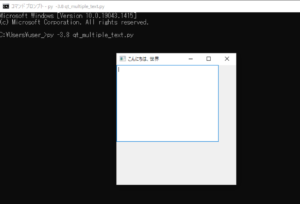

コメント